Comment synchroniser les signets Chrome
Ce qu'il faut savoir
- Chrome de bureau: Suite menu > Paramètres > Services de synchronisation et Google > Gérez ce que vous synchronisez > Personnaliser la synchronisation et activer Signets.
- Application Chrome: appuyez sur menu à trois points > Paramètres > Synchronisation et services Google > Gérer la synchronisation et activer Signets.
Cet article explique comment synchroniser les favoris du navigateur Chrome sur un ordinateur ou dans l'application mobile Chrome pour les appareils iOS et Android. Des informations supplémentaires sur l'ajout d'une phrase secrète pour protéger vos données et sur le dépannage sont incluses.
Comment synchroniser vos signets sur Chrome for Desktop
Lorsque vous vous connectez à votre compte Google sur un appareil, vous pouvez synchroniser vos favoris Chrome sur tous vos appareils. Tout ce que vous avez à faire est de vous connecter en utilisant la même adresse Gmail.
Le paramètre par défaut inclut la synchronisation des signets. Si vous l'avez désactivé, réactivez-le à l'aide de Chrome sur le bureau ou sur votre appareil mobile.
Pour synchroniser vos favoris sur un ordinateur de bureau:
Ouvrez le navigateur Chrome sur votre ordinateur.
-
Dans le coin supérieur droit, cliquez sur le Suite menu (trois points verticaux) et sélectionnez Paramètres.
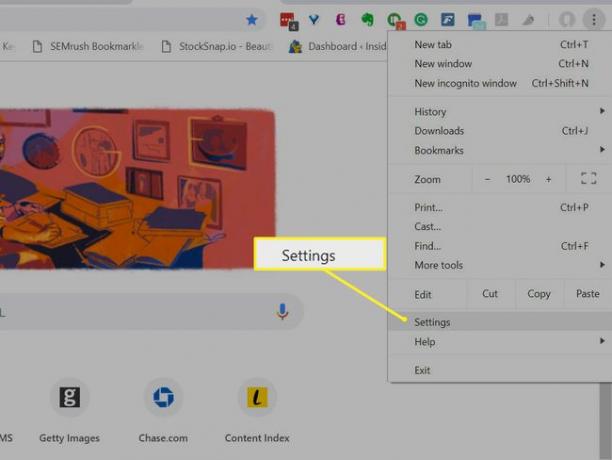
-
Cliquez sur Synchronisation et services Google.
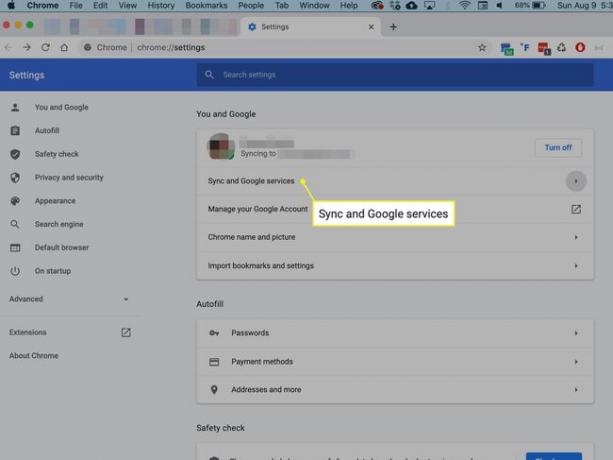
-
Sélectionner Gérez ce que vous synchronisez.
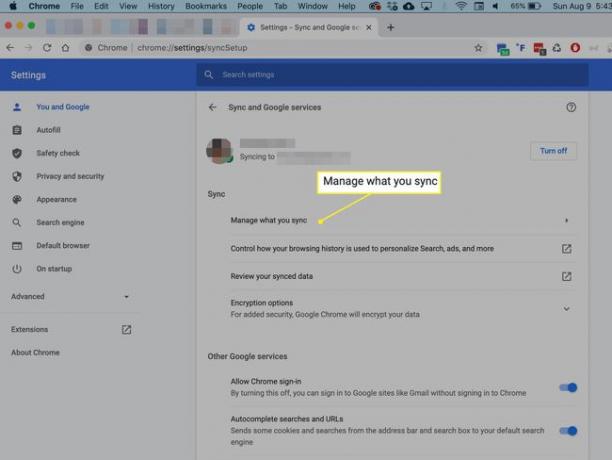
-
Sélectionner Personnaliser la synchronisation et activer Signets.
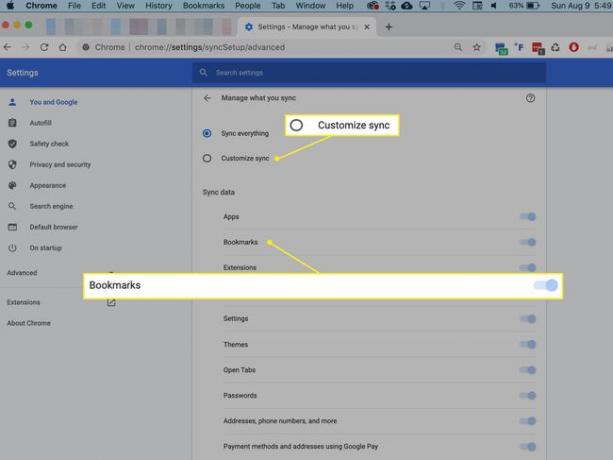
Sélectionner Tout synchroniser pour activer la synchronisation pour tout, y compris les signets. Ces paramètres incluent la synchronisation des applications, des extensions, de l'historique, des thèmes et d'autres données.
Synchronisez vos signets Chrome sur Android et iOS
Vous pouvez également accéder aux paramètres de synchronisation de Chrome sur votre smartphone Android ou iOS. Vous pouvez choisir de synchroniser les signets Chrome, tout synchroniser ou quelque part entre les deux. Pour synchroniser vos favoris à l'aide de l'application Chrome:
Ouvert Chrome sur votre smartphone.
Appuyez sur le Suite menu (trois points).
Robinet Paramètres.
-
Robinet Services de synchronisation et Google.
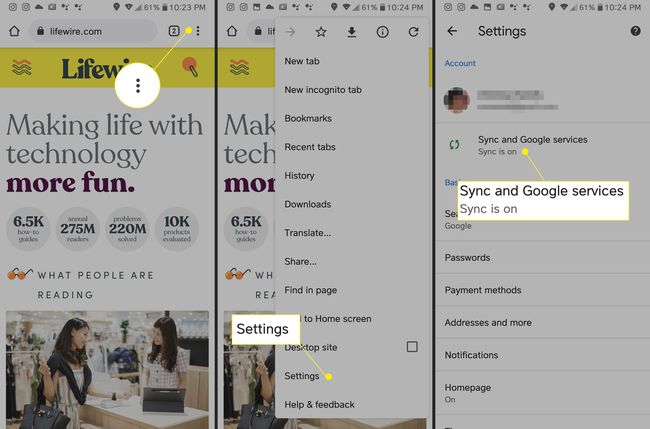
Sur un iPhone, vous devrez peut-être d'abord vous connecter à Chrome.
Robinet Gérer la synchronisation.
-
Activer Signets et toute autre catégorie de données que vous souhaitez synchroniser.
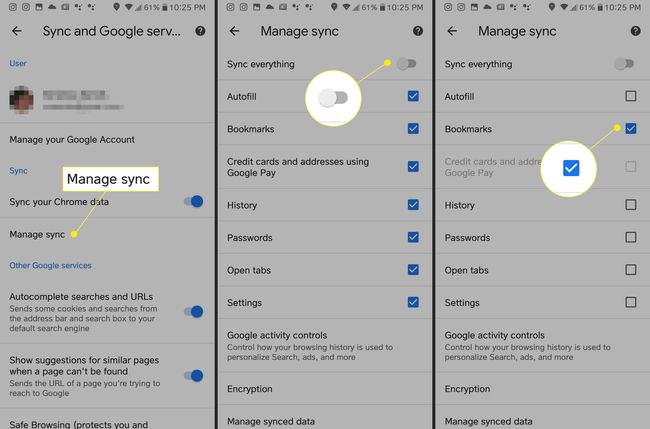
Ajoutez une phrase secrète pour protéger vos données
Google crypte toujours vos données lorsqu'elles sont en transit. Si vous souhaitez synchroniser vos données Chrome mais empêcher les autres de les lire, vous pouvez créer une phrase secrète Google.
Une phrase secrète ne protégera pas vos modes de paiement et vos adresses de facturation/expédition de Google Pay.
Lorsque vous configurez une phrase secrète de synchronisation Google, vous devez la saisir sur les appareils actuels et nouveaux lorsque vous vous connectez avec vos informations d'identification Google. Sur Chrome, vous ne verrez pas de suggestions basées sur votre historique de navigation et vous ne pourrez pas afficher vos mots de passe enregistrés.
Pour créer une phrase secrète de synchronisation:
Activez la synchronisation dans Chrome si vous ne l'avez pas déjà fait.
-
Aller à Paramètres en le sélectionnant dans le Suite menu (trois points).
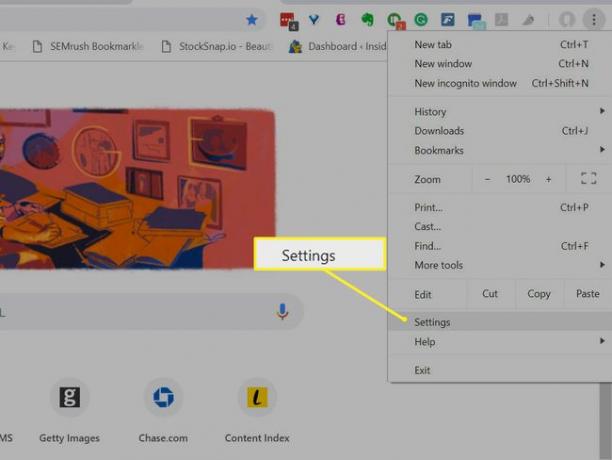
-
Cliquez sur Services de synchronisation et Google.
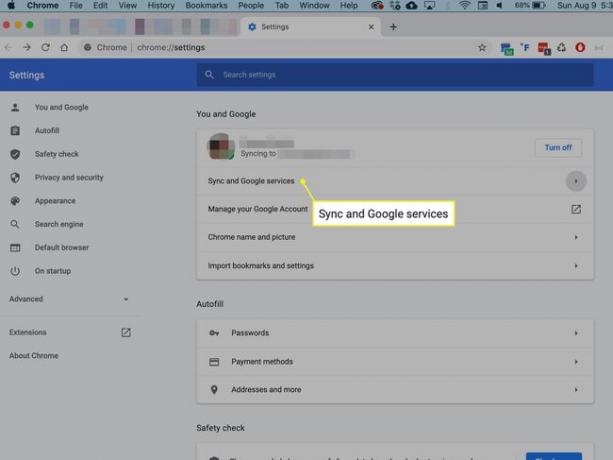
-
Faites défiler jusqu'à Options de cryptage.
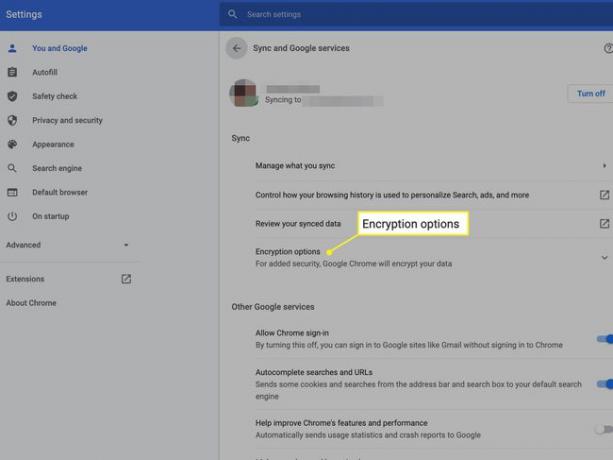
-
Choisir Chiffrez les données synchronisées avec votre propre mot de passe de synchronisation.
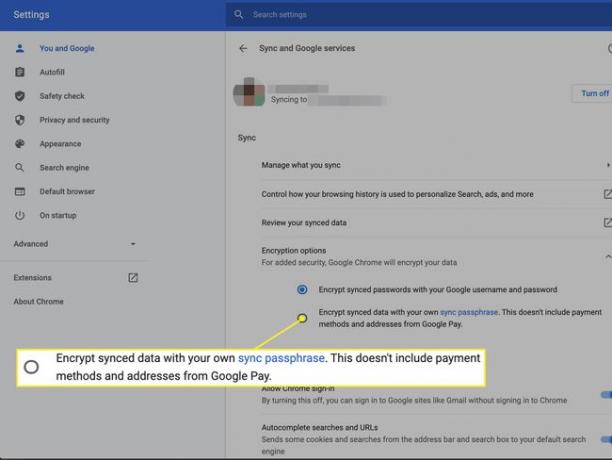
Saisissez et confirmez votre mot de passe. (Assurez-vous que c'est un mot de passe fort.)
Cliquez sur sauvegarder.
Les signets Chrome ne se synchronisent pas?
Si vous rencontrez des problèmes avec la fonction de synchronisation, vous pouvez effectuer quelques actions:
- Assurez-vous d'être connecté au bon compte Google. Si vous avez plusieurs adresses Gmail, vérifiez que vous êtes connecté à celle qui synchronise vos favoris.
- Comme pour tout problème informatique, vous pouvez parfois résoudre les problèmes en désactivant puis en rallumant la fonction de synchronisation.
- Effacez vos cookies dans Chrome. Cela vous déconnecte de votre courrier électronique et de vos autres comptes, et supprime toutes les préférences de site que vous avez configurées.
- Essayer réinitialiser vos paramètres Chrome. Cela réinitialise votre moteur de recherche par défaut, votre page d'accueil et les onglets de démarrage par défaut, les onglets épinglés, les extensions et les thèmes.
